windows怎么查看版本 Windows系统版本查询方法
更新时间:2023-06-04 17:41:41作者:xiaoliu
windows怎么查看版本,随着计算机技术的不断发展,Windows操作系统也在不断更新,为用户带来更好的使用体验。但是在日常使用过程中,我们是否清楚自己所使用的Windows版本是什么呢?如何快速查询Windows版本呢?以下是一些常见的查询方法。
Windows系统版本查询方法
操作方法:
1.查看电脑系统的windows版本
开始---运行---输入winver,单击确定。就可以查看电脑系统的windows版本了,如下图所示,可以看到我的电脑是win7的。
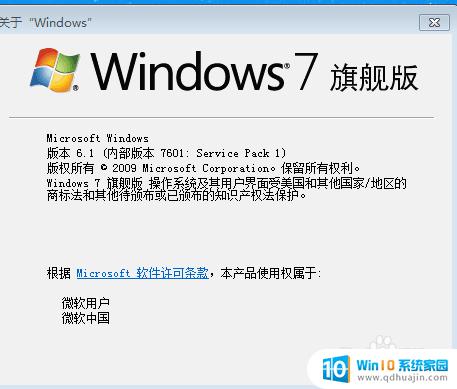
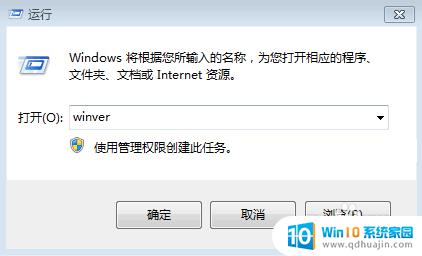
2.cmd
开始---运行---输入cmd,按确定之后就可以看到电脑系统的版本了。如下图所示:
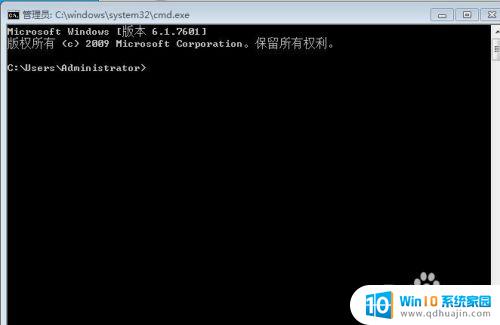
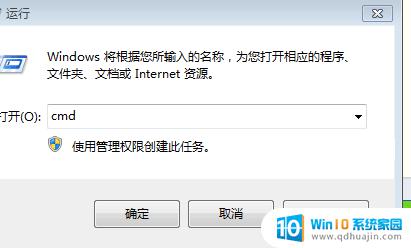
3.msinfo32.exe
开始---运行---输入msinfo32.exe,就可以看到电脑系统的版本了,如下图所示:
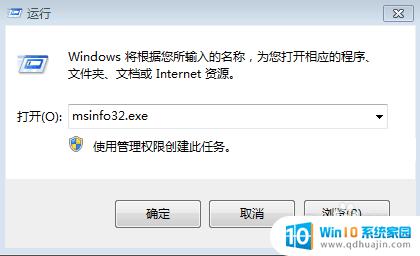
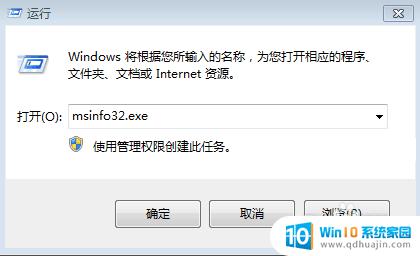
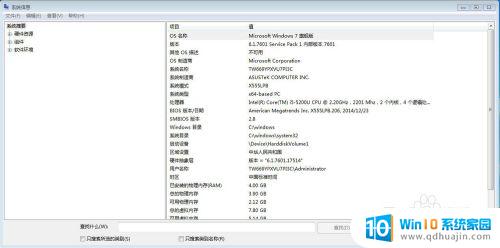
4.属性
右击我的电脑---选中属性,就可以看到电脑的系统版本了,如下图所示:
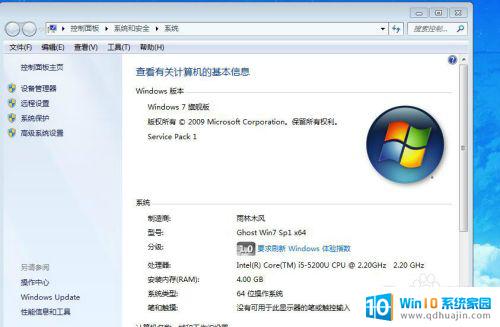
5.版本
查看电脑系统的windows版本有很多种方法,我比较喜欢第四种。因为同时还可以看电脑是几位数的,是32位还是64位。

了解自己电脑的Windows系统版本是很有必要的。无论是为了安装软件还是解决问题,都需要确定当前系统的版本号。本文介绍了几种简单的方法,希望对大家有所帮助。
windows怎么查看版本 Windows系统版本查询方法相关教程
热门推荐
电脑教程推荐
win10系统推荐
- 1 萝卜家园ghost win10 64位家庭版镜像下载v2023.04
- 2 技术员联盟ghost win10 32位旗舰安装版下载v2023.04
- 3 深度技术ghost win10 64位官方免激活版下载v2023.04
- 4 番茄花园ghost win10 32位稳定安全版本下载v2023.04
- 5 戴尔笔记本ghost win10 64位原版精简版下载v2023.04
- 6 深度极速ghost win10 64位永久激活正式版下载v2023.04
- 7 惠普笔记本ghost win10 64位稳定家庭版下载v2023.04
- 8 电脑公司ghost win10 32位稳定原版下载v2023.04
- 9 番茄花园ghost win10 64位官方正式版下载v2023.04
- 10 风林火山ghost win10 64位免费专业版下载v2023.04